
Paprastai jūsų terminalo programos atnaujinamos automatiškai, kai tik prijungiate įrenginį prie maitinimo šaltinio. Tai a priori tai labai patogu ir patogu: jums, kaip vartotojui, nereikia jaudintis dėl jų atnaujinimo; jie vieni tai padarys už jus.
Galų gale, bet kuri nauja programos versija veiks geriau nei ta, kurią jau įdiegėme savo terminale, tiesa? Nors teoriškai atsakymas turėtų būti „taip“, ne pirmą kartą išgirstume, kad dėl programos atnaujinimo ji nustojo veikti mūsų telefone. Ir kaip tai galima kontroliuoti? Tada neleidžiant jiems automatiškai atnaujinti. Toliau pamatysime, kaip ir ką daryti, kai išjungsime šią funkciją.
Išjunkite automatinius naujinimus iš „Google Play“.
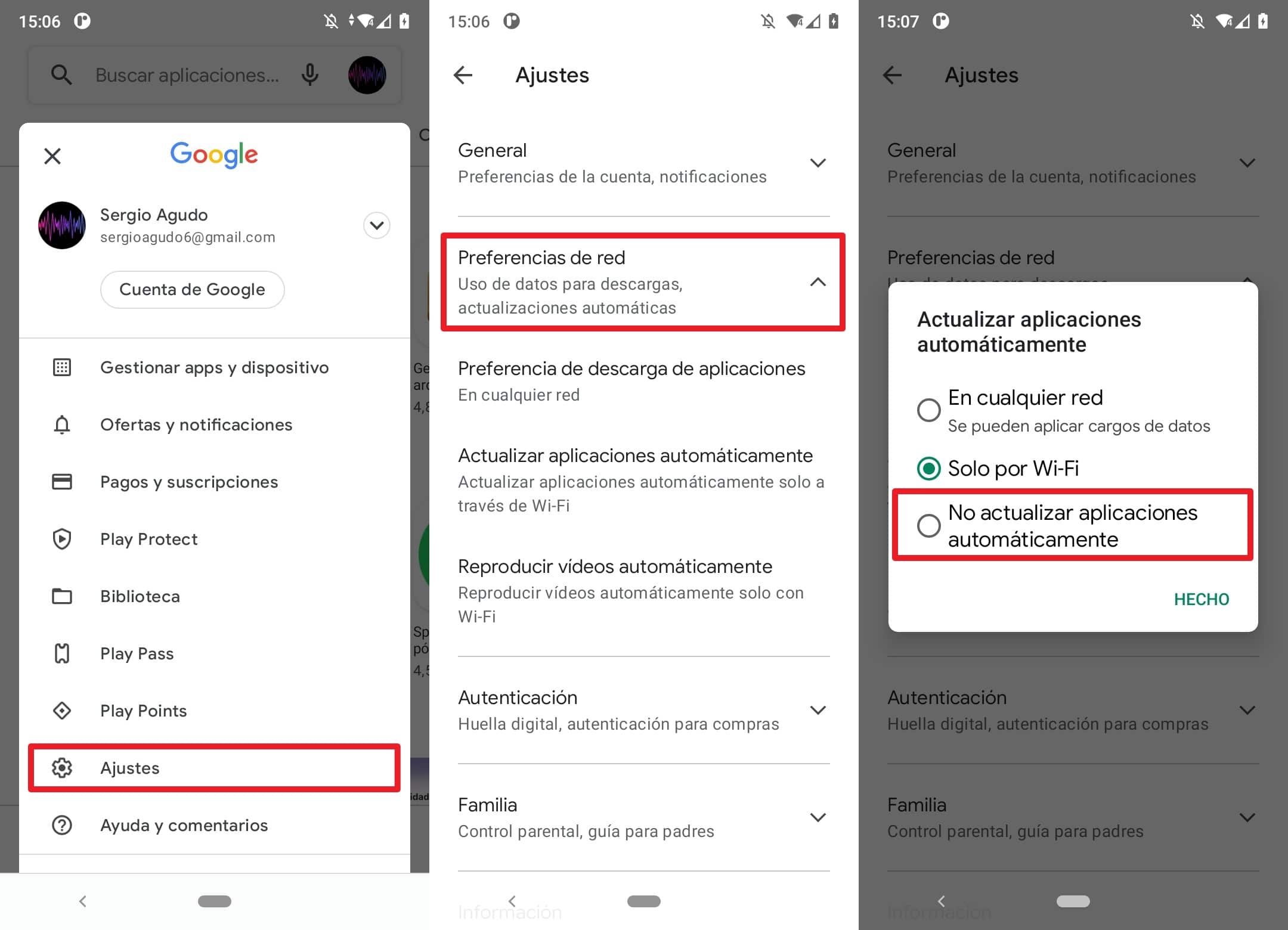
Norėdami išjungti automatinius naujinimus, atlikite šiuos paprastus veiksmus:
- Atidarykite „Play Store“ savo įrenginyje.
- Bakstelėkite skirtuką programos ekrano apačioje.
- Tada bakstelėkite paskyros piktogramą viršutiniame ekrano kampe.
- Tada spustelėkite Nustatymai.
- Dabar spustelėkite Tinklo nuostatos. Bus rodomas meniu.
- Spustelėkite Automatiškai atnaujinkite programas.
- Ekrane pasirodys langas su trimis parinktimis. Spustelėkite Neatnaujinkite programų automatiškai.
Tokiu būdu „Android“ nekils pagundos atnaujinti visų programų, kurias įdiegėme telefone kiekvieną kartą, kai jį įjungsime į elektros lizdą; turėsime kontrolę visada nuspręskite, atnaujinti ar ne.
Atminkite, kad šis veiksmas tinka „Google Play“, bet jei turite „Samsung“, „Huawei“ ar „Xiaomi“ terminalą, kuris taip pat turi savo programėlių parduotuvėse, turėsite rasti būdą, kaip išjungti kiekvienos iš jų automatinę naujų versijų paiešką.
Išjungti „Google Play“ paslaugų naujinimą
"Google Play Paslaugos naudojamas automatiškai atnaujinti Google ir Google Play programas. Komponentas atlieka esmines mūsų telefono funkcijas, pvz., Google paslaugų autentifikavimą ar kontaktų sinchronizavimą, be kita ko, tačiau reikia turėti omenyje, kad jis veikia šiek tiek savarankiškai, palyginti su kitais Apps kurį galbūt įdiegėte savo telefone.
Ir tai yra tai, kad nors išjungėme automatinius naujinimus vadovaudamiesi ką tik jums parodytu metodu, gali būti, kad „Google Play“ paslaugos bus atnaujintos jūsų pačių rizika. Tiesą sakant, ši funkcija atnaujinama kiekvieną kartą atidarius „Play“ parduotuvę, todėl kai kuriuose forumuose rekomenduojama visiškai išjungti „Play“ parduotuvę.
Norėdami išjungti „Google“ parduotuvę, turite atlikti šiuos veiksmus:
- Atidarykite sistemos nustatymus.
- Eiti į meniu programos.
- Sąraše raskite „Play Store“ ir spustelėkite ją.
- Ekrane, į kurį pateksite, spustelėkite Išjungti.
Tačiau šis sprendimas yra šiek tiek drastiškas ir rekomenduojame, kai tik įmanoma, jo nenaudoti.
Kaip atnaujinti programas rankiniu būdu
Gerai, jau išjungėte automatinius „Android“ programų naujinimus, o kas dabar? Nesijaudinkite, mes jus apsaugome. Norėdami rankiniu būdu atnaujinti programas, turite du galimi metodai. Pirmasis iš jų yra atidaryti „Play Store“ ir paliesti savo vartotojo abonemento piktogramą (viršutiniame dešiniajame ekrano kampe). Kitame ekrane bakstelėkite Tvarkykite programas ir įrenginį ir vėliau skirtuke administratorius.
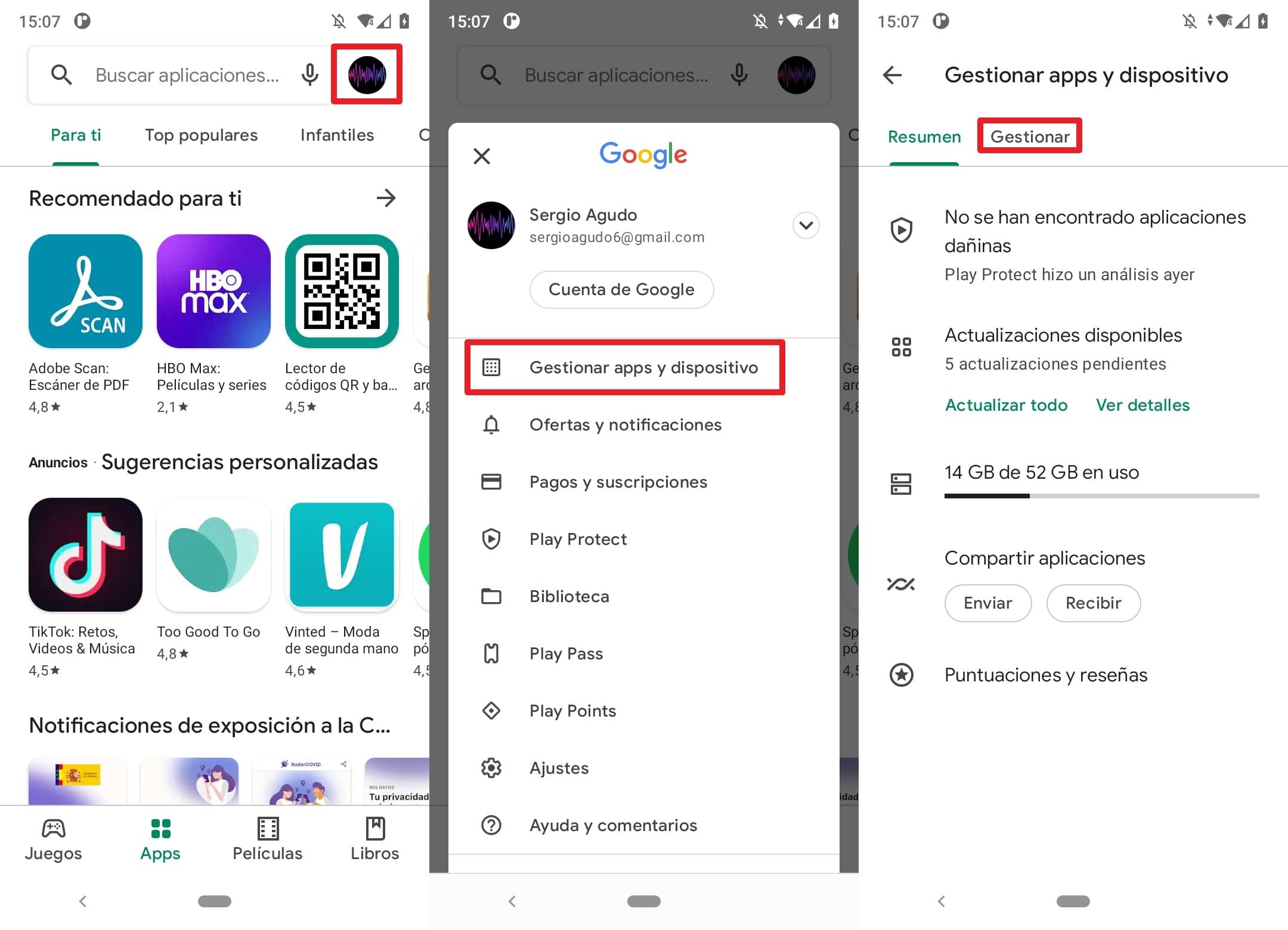
Šiame skirtuke bus rodomas sąrašas Apps kurį įdiegėte. Tada spustelėkite Galimi atnaujinimai norėdami pamatyti sąrašą tų, kurie yra paruošti atnaujinti, ir spustelėkite tą, kurį norite atnaujinti, kad pasiektumėte tam skirtą puslapį. Kai būsite jame, bus mygtukas su legenda Atnaujinti ką turėsi paspauskite norėdami įdiegti naują versiją.
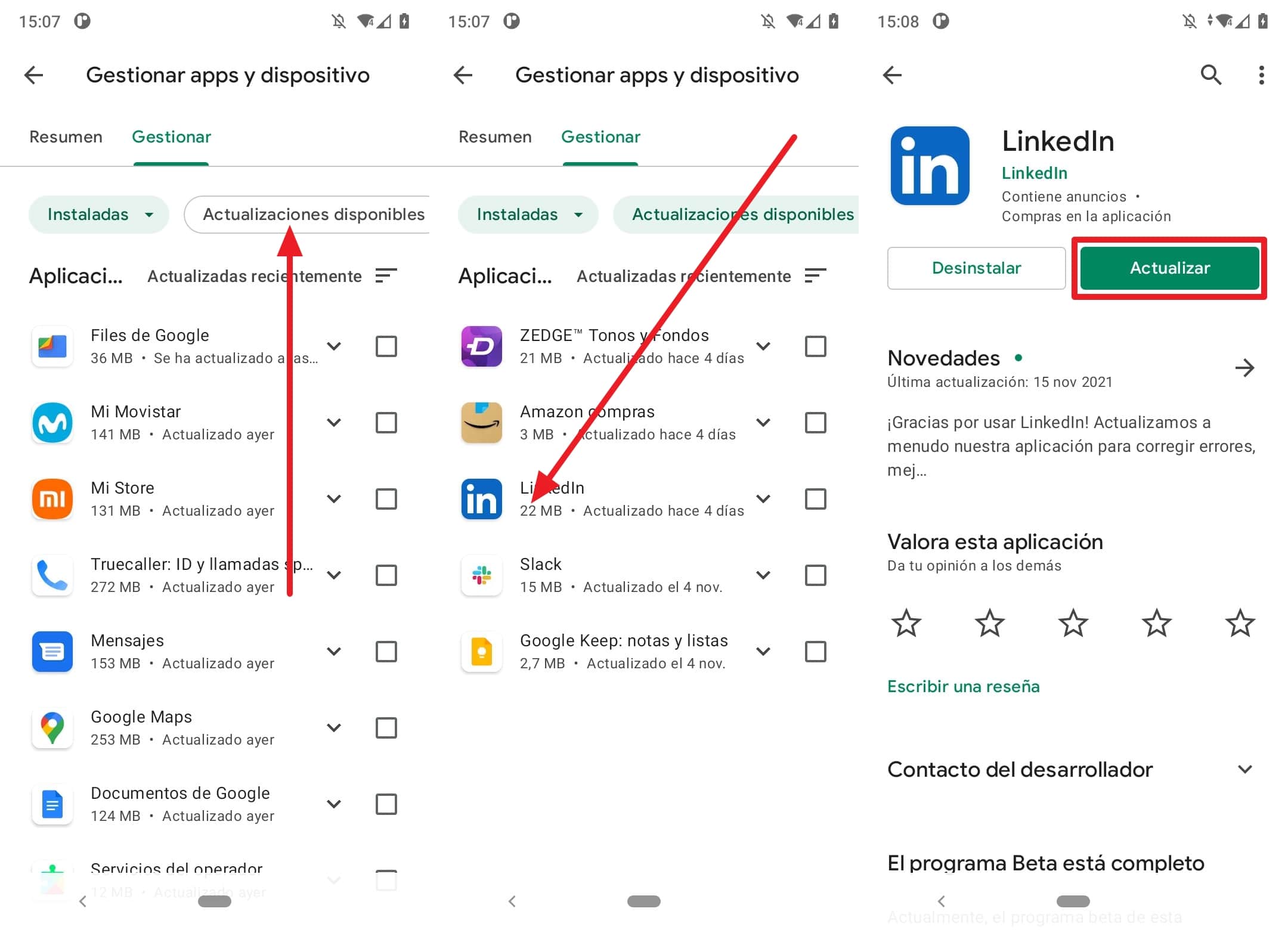
Antrasis metodas yra toks pat paprastas arba sudėtingas Įdiekite APK failus rankiniu būdu. Tai šiek tiek nuobodesnė nei ta, kurią ką tik paaiškinome, nes reikės dažnai ieškoti internete, kad patikrintumėte, ar nėra naujų Apps kurį įdiegėte savo telefone.
Įsitikinę, kad yra nauja konkrečios programos versija, atsisiųskite APK failą iš bet kurios patikimos saugyklos ir tęskite jo diegimą. failų tvarkyklės pagalba (Dirba bet kas).
Nors šis metodas yra šiek tiek sudėtingesnis nei bet kuris kitas, aprašytas šiame straipsnyje, tiesa, kad jis taip pat tai tas, kuris leidžia vartotojui geriau kontroliuoti. Pavyzdžiui, jei įdiegiate naują programos versiją ir ji nustoja veikti, lengviau ją pašalinti, gauti ankstesnę versiją, kuri veikė, ir įdėti ją atgal į savo terminalą, kad ji vėl veiktų. Retkarčiais pačiam ieškoti gali būti sunkiau, tačiau visapusiška šio terminalo aspekto kontrolė gali būti naudinga trumpuoju laikotarpiu.